Pulizia della testina di stampa
Pulire la testina di stampa quando nel test di controllo ugelli sono presenti striature bianche orizzontali o righe mancanti. La pulizia consente di liberare gli ugelli e di ripristinare il corretto funzionamento della testina di stampa. La pulizia della testina di inchiostro consuma inchiostro, quindi pulire la testina di stampa solo se necessario.
È necessario preparare: un foglio di carta comune in formato A4 o Letter
-
Inserire un foglio di carta comune in formato A4 o Letter nel cassetto.
Dopo aver inserito il cassetto nella stampante, la schermata di conferma dell'impostazione della carta viene visualizzata sul touchscreen. Se il formato pagina visualizzato sul touchscreen è A4 o Letter, selezionare Sì (Yes). In caso contrario, selezionare Cambia (Change) e impostare il formato pagina su A4 o Letter.
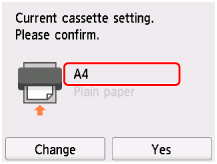
 Nota
Nota-
Caricare la carta nel cassetto. Se la carta viene caricata nel vassoio posteriore, il motivo di controllo ugelli non viene stampato.
-
-
Aprire il pannello dei comandi, quindi estrarre il vassoio di uscita della carta.
-
Selezionare
 (Impostazione) nella schermata HOME.
(Impostazione) nella schermata HOME.Viene visualizzata la schermata Menu Impostazione (Setup menu).
-
Selezionare
 Manutenzione (Maintenance).
Manutenzione (Maintenance).Viene visualizzata la schermata Manutenzione (Maintenance).
-
Selezionare Pulizia (Cleaning).
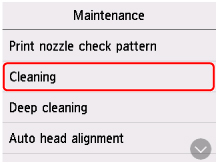
Viene visualizzata la schermata di conferma.
-
Selezionare Sì (Yes).
La stampante inizia la pulizia della testina di stampa.
Non effettuare altre operazioni finché la stampante non termina la pulizia della testina di stampa. Questa operazione richiede circa 1 minuto.
Viene visualizzata la schermata di conferma della stampa del modello.
-
Selezionare Sì (Yes).
Verrà stampato il test di controllo degli ugelli.
 Nota
Nota
-
Se il problema non viene risolto dopo avere eseguito per due volte la pulizia della testina di stampa, provare a eseguire una pulizia accurata della testina di stampa.

